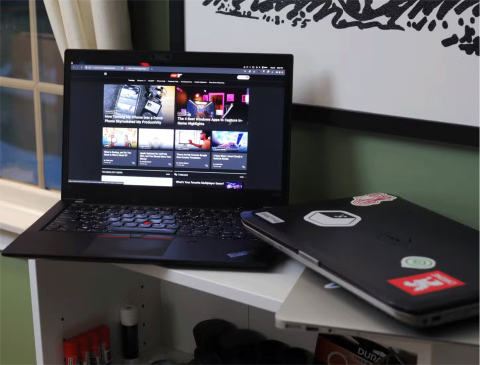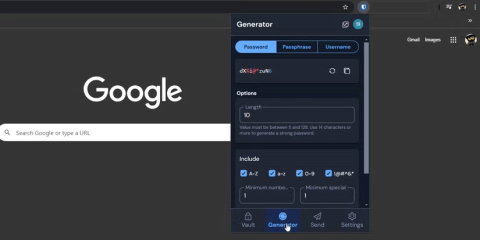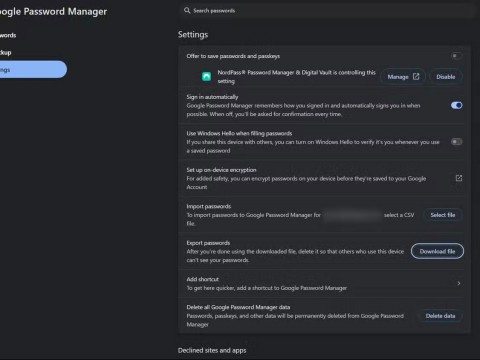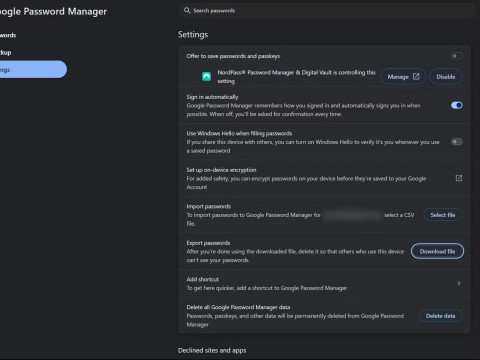4 utilizări practice ale managerilor de parole despre care nu știai
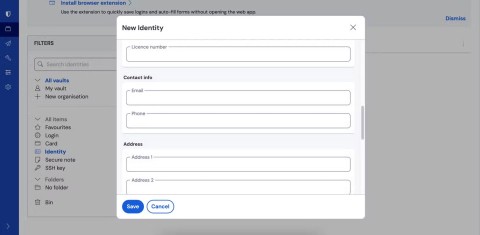
Probabil știi că managerii de parole sunt ideali pentru stocarea autentificărilor online. Dar știați că au multe alte utilizări grozave?
După ani în care te-ai bazat pe managerii de parole, vei ști că nici aceste depozite digitale de încredere nu sunt imune la erori. Când managerul de parole se blochează sau vă blochează în mod neașteptat, backup-urile devin importante.
Cum să exportați seiful parolei Proton Pass
Mulți oameni au apelat la Proton Pass ca noul manager de parole favorit datorită accentului pe care îl pune pe confidențialitate. Exportul este foarte simplu, dar necesită o aplicație web, deoarece aplicația mobilă nu acceptă încă exportul. Pentru a crea o copie de rezervă din Proton Pass:
Descărcați Proton Pass (gratuit)

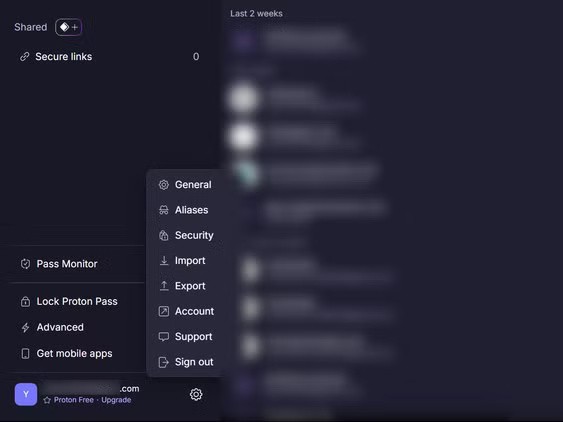
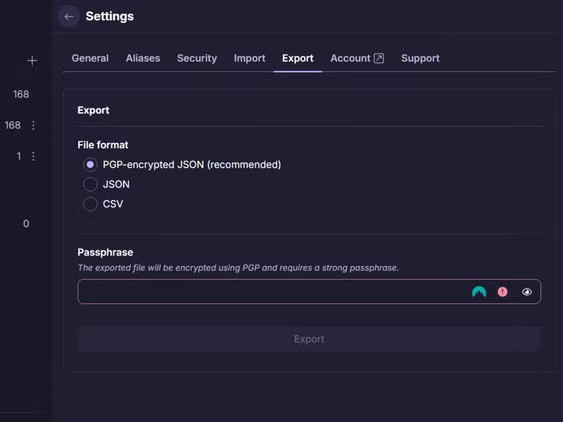
Fișierul exportat conține toate informațiile dvs. de conectare, notele securizate și informațiile despre cardul de credit, dar fără atașamente.
Cum să exportați seiful parolei 1Password
1Password oferă opțiuni de backup, dar nu criptează fișierele exportate în mod implicit - ceva ce oamenii îl consideră îngrijorător pentru un instrument centrat pe securitate. Permite exportul în două formate: 1PUX și CSV, fiecare cu limitări diferite. Și veți avea nevoie de o aplicație desktop pentru a vă salva parolele.
Formatul 1PUX este un fișier de export 1Password necriptat care include toate datele dvs. Deși cuprinzător, poate conține cheia dvs. privată, ceea ce poate reprezenta un risc pentru securitatea contului dvs. dacă fișierul cade în mâini greșite. Opțiunile CSV sunt mai limitate, omițând câmpurile și atașamentele personalizate. Urmați acești pași pentru a exporta din 1Password:
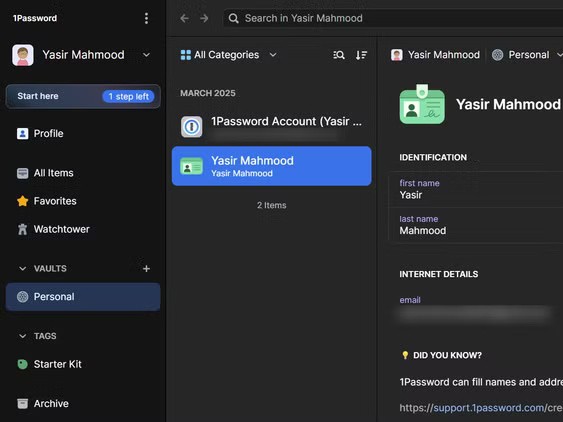
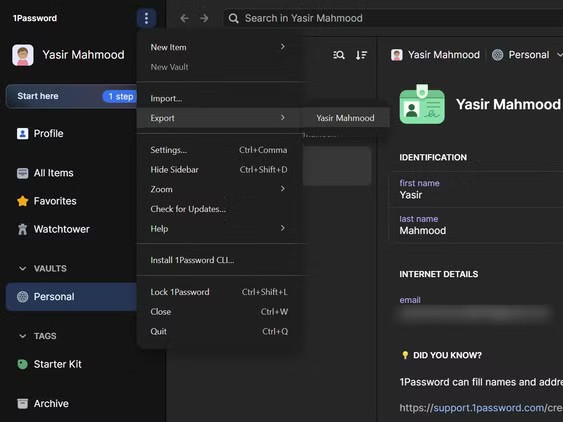
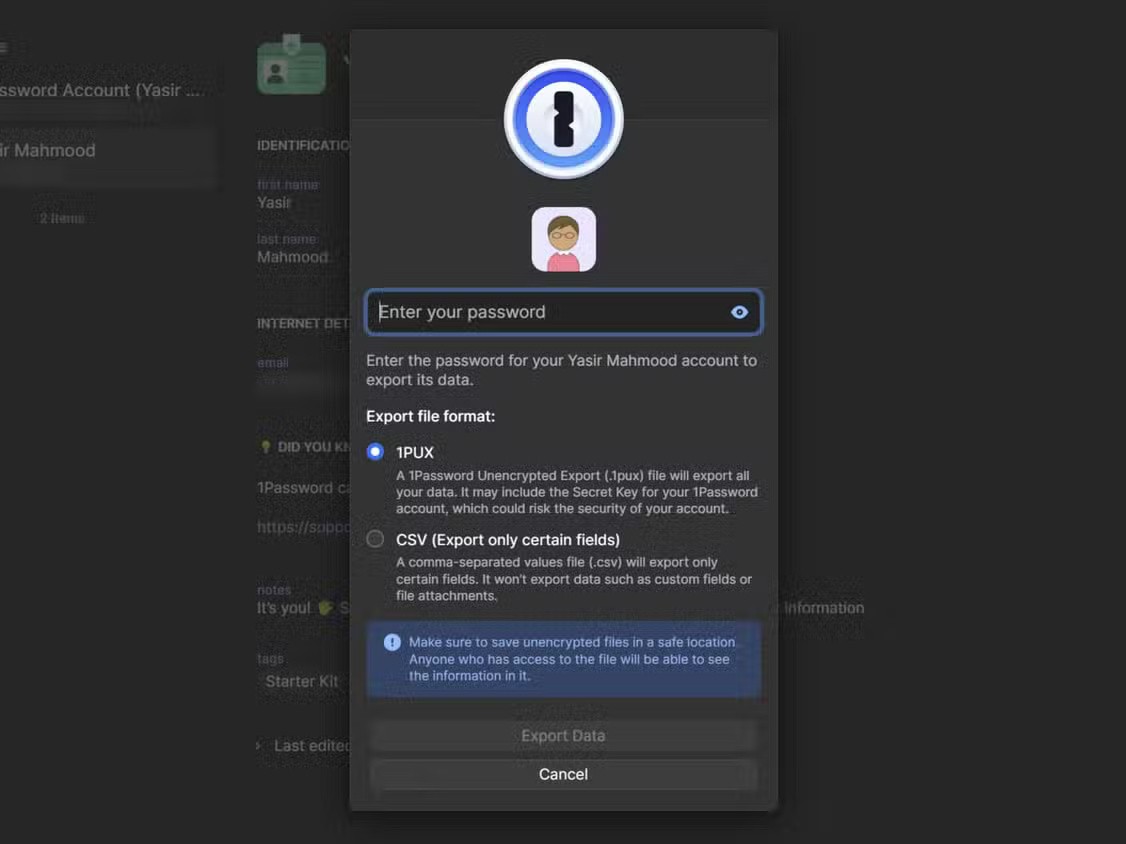
Sfat : dacă intenționați să schimbați managerul de parole, opțiunea CSV oferă o compatibilitate mai bună cu alte servicii.
Cum să exportați seiful NordPass
NordPass adoptă o abordare mai simplă a exportului de parole, dar are o limitare majoră - permite doar exporturi CSV necriptate. Deși convenabil pentru compatibilitatea cu alte servicii, acest format lasă datele sensibile vulnerabile la atac până când securizați fișierul.
În ciuda criptării puternice pentru parolele salvate, mulți au fost dezamăgiți de faptul că NordPass nu a oferit o opțiune de export criptată precum concurenții săi. Și veți avea nevoie de o aplicație desktop pentru a vă salva parolele.
Iată cum să exportați din NordPass:
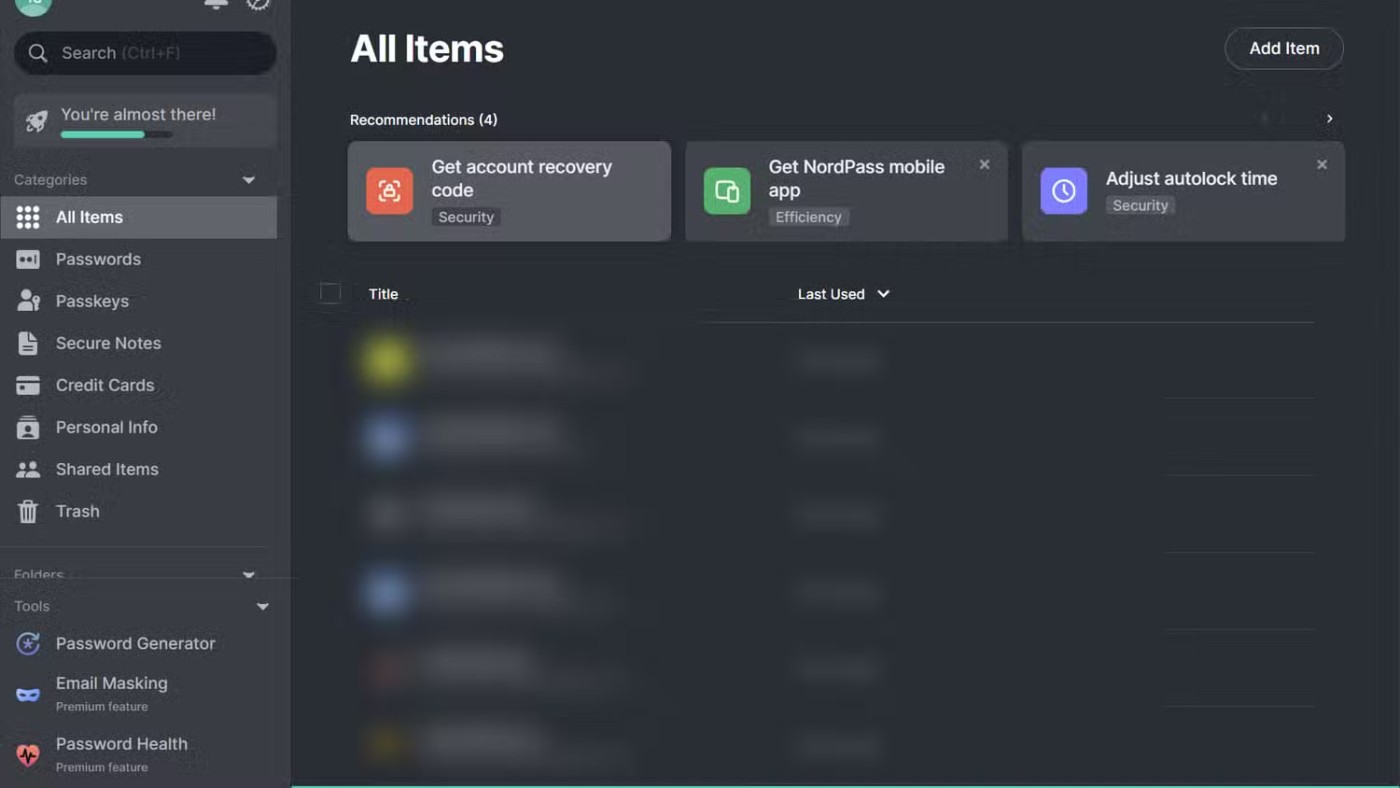
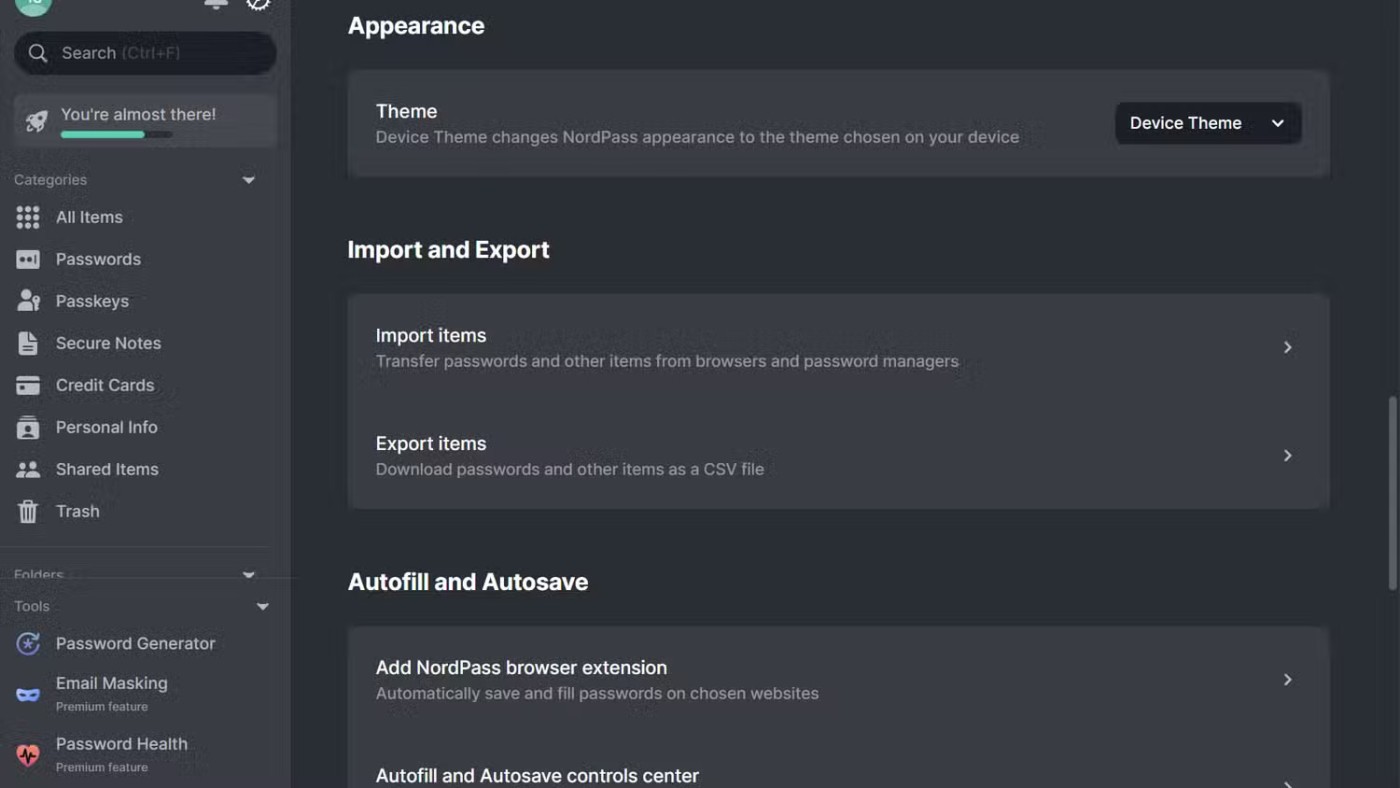
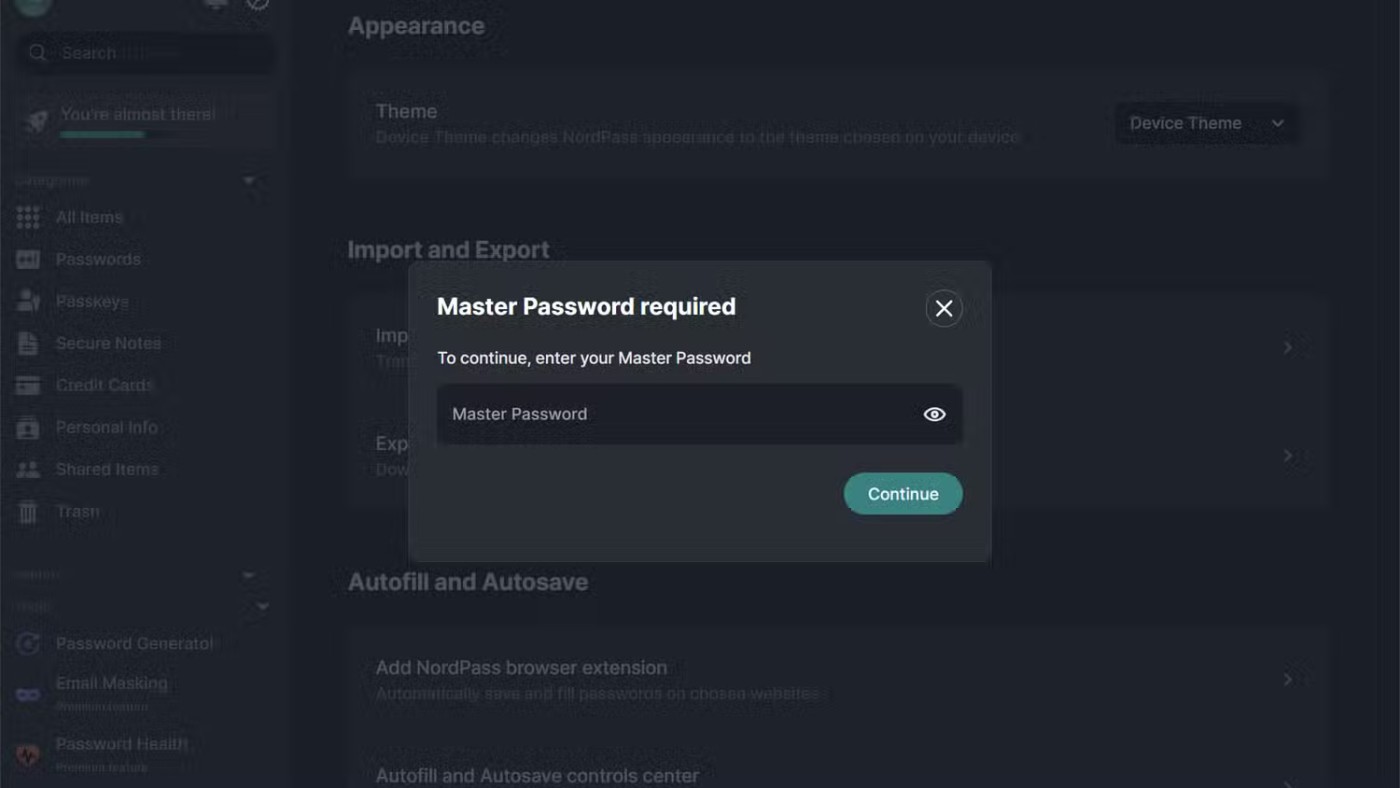
Nu uitați să ștergeți fișierul CSV exportat din dosarul de descărcări după ce l-ați mutat într-o locație de stocare sigură.
Cum se exportă arhiva din Parole Google
Managerul de parole Google poate fi cea mai accesibilă opțiune pentru mulți dintre noi, deoarece este încorporat în Chrome, dar procesul său de export nu este imediat recunoscut. Ca și alte servicii, Google oferă doar exporturi CSV necriptate.
Deși este convenabil pentru stocarea obișnuită a parolelor, abordarea Google în ceea ce privește exportul de date evidențiază de ce managerii de parole dedicați oferă adesea funcții de securitate mai bune. Prin urmare, ar trebui să îi împiedicați pe alții să se uite. Cu toate acestea, crearea de copii de rezervă este ușoară odată ce știi unde să cauți.
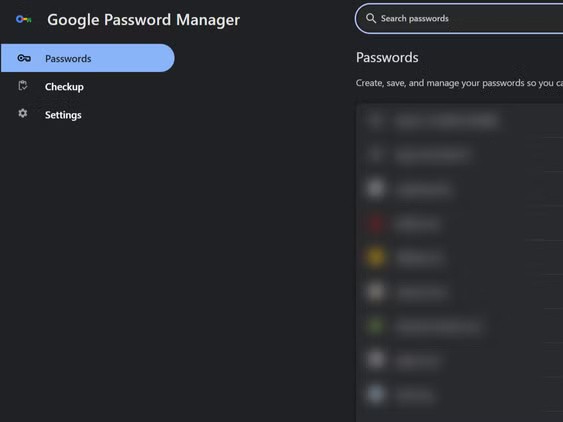
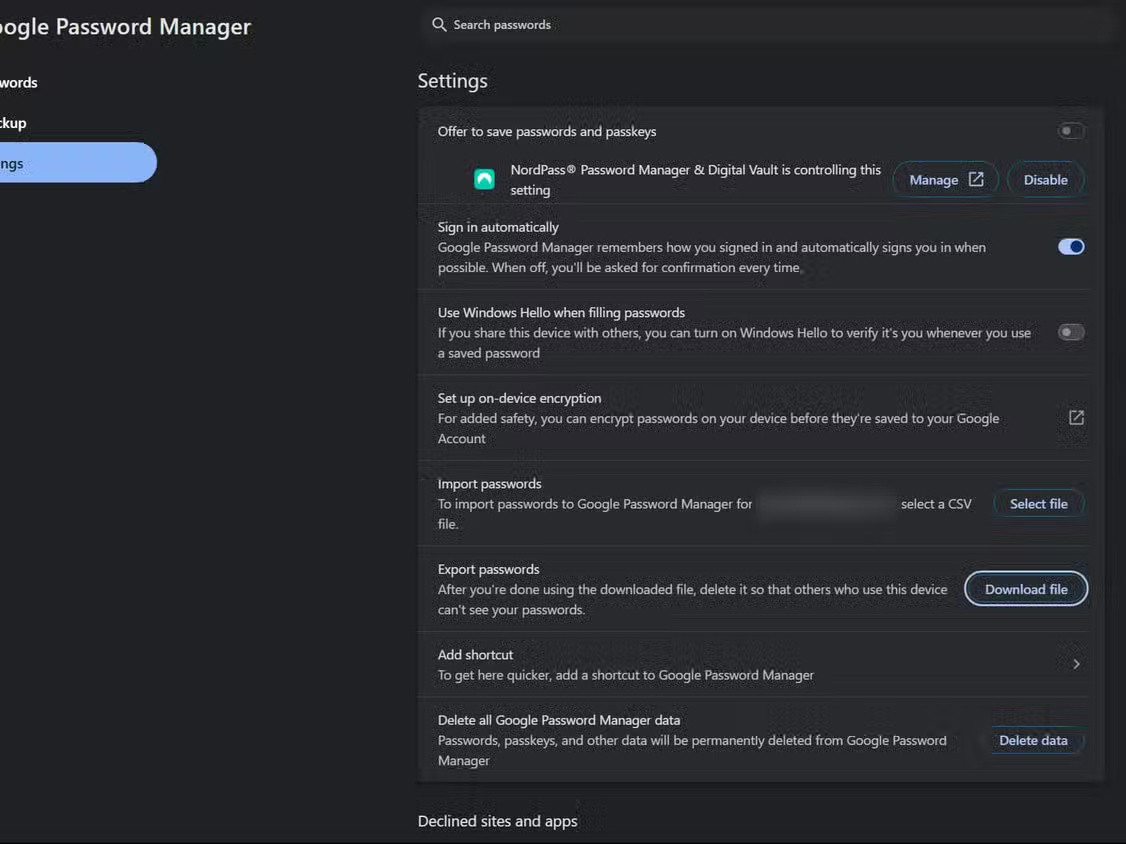
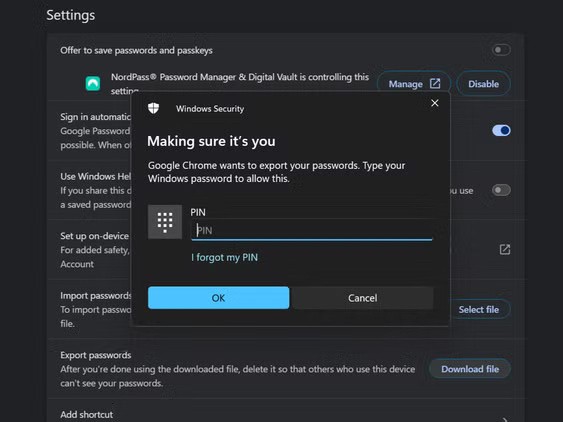
Notă : exportul include toate parolele și numele de utilizator salvate, dar ignoră orice metode de plată sau adrese pe care le-ați salvat în Chrome.
Securizează datele exportate despre parole
Odată ce exportați seiful de parole, dețineți cheile întregii vieți online. Acest fișier necriptat trebuie protejat imediat - lăsându-l nesecurizat învinge scopul de a avea un manager de parole în primul rând.
Pentru stocarea digitală, criptarea nu este negociabilă. Vă puteți proteja datele cu VeraCrypt pentru a crea containere criptate pentru copiile de rezervă ale parolelor, necesitând parole puternice separate pentru acces. Unii oameni preferă să folosească un serviciu de stocare în cloud criptat, cum ar fi Proton Drive sau Cryptomator cu Dropbox, care este atât sigur, cât și ușor de accesat.
Depozitarea fizică oferă un alt strat de protecție. Luați în considerare stocarea copiilor de rezervă criptate pe o unitate USB dedicată păstrată într-o locație sigură. Pentru conturile importante, unii experți în securitate chiar recomandă utilizarea unei chei de securitate hardware ca metodă suplimentară de rezervă pentru recuperarea contului.
Mențineți mai multe locații de rezervă folosind regula de rezervă 3-2-1: 3 copii de date pe 2 tipuri de stocare diferite, cu 1 copie păstrată în afara locației. Acest lucru protejează împotriva defecțiunilor echipamentelor, furtului sau dezastrelor naturale. Nu uitați să actualizați toate copiile de rezervă ori de câte ori adăugați conturi noi importante.
Probabil știi că managerii de parole sunt ideali pentru stocarea autentificărilor online. Dar știați că au multe alte utilizări grozave?
Dacă urmați aceste sfaturi privind securitatea parolei, managerul de parole a browserului va fi la fel de sigur ca o alternativă plătită.
Managerii de parole sunt o modalitate convenabilă de a stoca parole și, deși există o mulțime de manageri de parole, Bitwarden rămâne o alegere zilnică de încredere pentru mulți.
În timp ce Managerul de parole de la Google este o soluție de încredere, pentru a o accesa trebuie să cauti prin setările Chrome.
De la deconectari ciudate la erori de completare automată, aceste probleme vă pot face să vă întrebați dacă beneficiile de securitate merită bătăi de cap.
În acest articol, vă vom ghida cum să recâștigați accesul la hard disk atunci când acesta se defectează. Haideți să urmăm pasul!
La prima vedere, AirPods arată exact ca orice alte căști wireless. Dar totul s-a schimbat odată cu descoperirea câtorva caracteristici mai puțin cunoscute.
Apple a lansat iOS 26 – o actualizare majoră cu un design complet nou, din sticlă mată, experiențe mai inteligente și îmbunătățiri ale aplicațiilor familiare.
Studenții au nevoie de un anumit tip de laptop pentru studiile lor. Acesta nu ar trebui să fie doar suficient de puternic pentru a performa bine la specializarea aleasă, ci și suficient de compact și ușor pentru a fi transportat toată ziua.
Adăugarea unei imprimante la Windows 10 este simplă, deși procesul pentru dispozitivele cu fir va fi diferit față de cel pentru dispozitivele fără fir.
După cum știți, memoria RAM este o componentă hardware foarte importantă a unui computer, acționând ca memorie pentru procesarea datelor și fiind factorul care determină viteza unui laptop sau PC. În articolul de mai jos, WebTech360 vă va prezenta câteva modalități de a verifica erorile de RAM folosind software pe Windows.
Televizoarele inteligente au luat cu adevărat lumea cu asalt. Cu atât de multe funcții grozave și conectivitate la internet, tehnologia a schimbat modul în care ne uităm la televizor.
Frigiderele sunt aparate cunoscute în gospodării. Frigiderele au de obicei 2 compartimente, compartimentul cool este spatios si are o lumina care se aprinde automat de fiecare data cand utilizatorul il deschide, in timp ce compartimentul congelator este ingust si nu are lumina.
Rețelele Wi-Fi sunt afectate de mulți factori, dincolo de routere, lățime de bandă și interferențe, dar există câteva modalități inteligente de a vă îmbunătăți rețeaua.
Dacă doriți să reveniți la iOS 16 stabil pe telefonul dvs., iată ghidul de bază pentru dezinstalarea iOS 17 și downgrade de la iOS 17 la 16.
Iaurtul este un aliment minunat. Este bine să mănânci iaurt în fiecare zi? Când mănânci iaurt în fiecare zi, cum se va schimba corpul tău? Să aflăm împreună!
Acest articol discută cele mai hrănitoare tipuri de orez și cum să maximizați beneficiile pentru sănătate ale orezului pe care îl alegeți.
Stabilirea unui program de somn și a rutinei de culcare, schimbarea ceasului cu alarmă și ajustarea dietei sunt câteva dintre măsurile care vă pot ajuta să dormiți mai bine și să vă treziți la timp dimineața.
Inchiriez va rog! Landlord Sim este un joc mobil de simulare pe iOS și Android. Veți juca ca proprietarul unui complex de apartamente și veți începe să închiriați un apartament cu scopul de a îmbunătăți interiorul apartamentelor și de a le pregăti pentru chiriași.
Obțineți codul de joc Roblox Bathroom Tower Defense și răscumpărați pentru recompense interesante. Ele vă vor ajuta să faceți upgrade sau să deblocați turnuri cu daune mai mari.